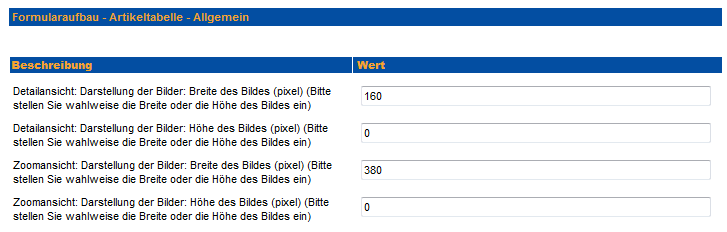Sie haben zwei Möglichkeiten, um auf die Artikeldetailansicht zu gelangen:
1. Über das Suchfeld, indem Sie einen Suchbegriff oder eine Artikelnummer eingeben. In der Artikellistenansicht klicken Sie dann auf den entsprechenden Artikel. Die Klickfläche des Artikels wird gelb markiert. Gibt es nur ein Suchergebnis, gelangen Sie direkt auf die Artikeldetailseite.
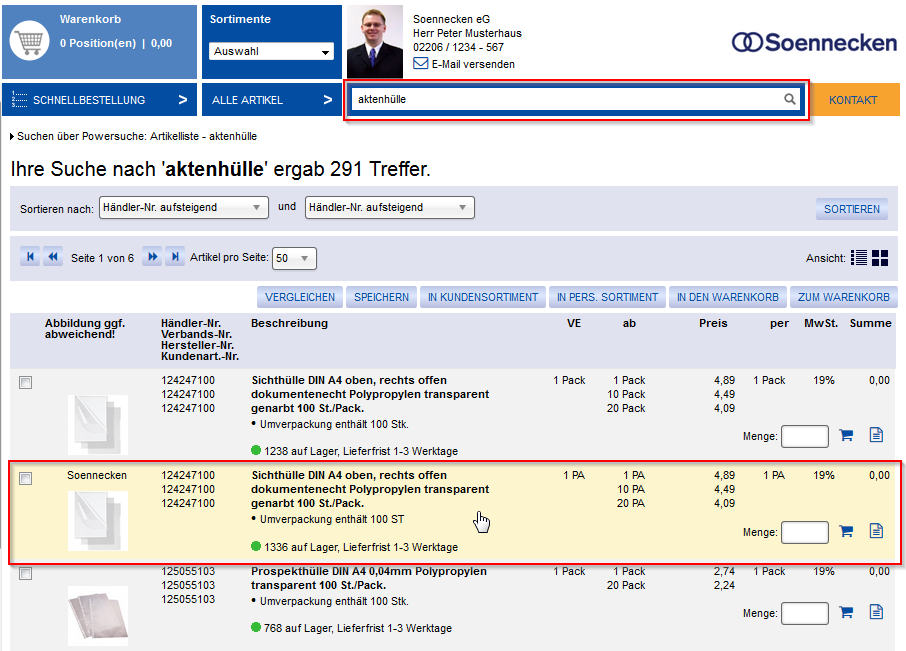
2. Über die Warengruppenstruktur, indem Sie die unterste Warengruppenebene aufrufen. In der Artikellistenansicht klicken Sie dann auf den entsprechenden Artikel. Die Klickfläche des Artikels wird gelb markiert.
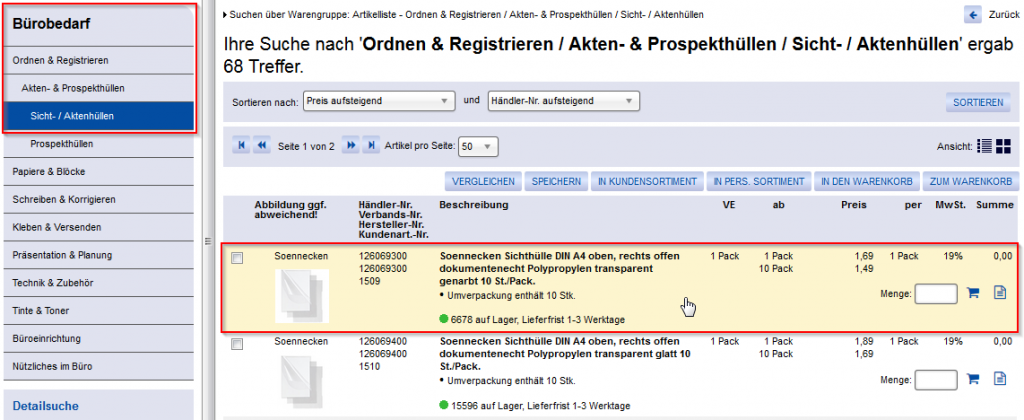
Die Artikeldetailansicht sieht in den Grundeinstellungen wie folgt aus:
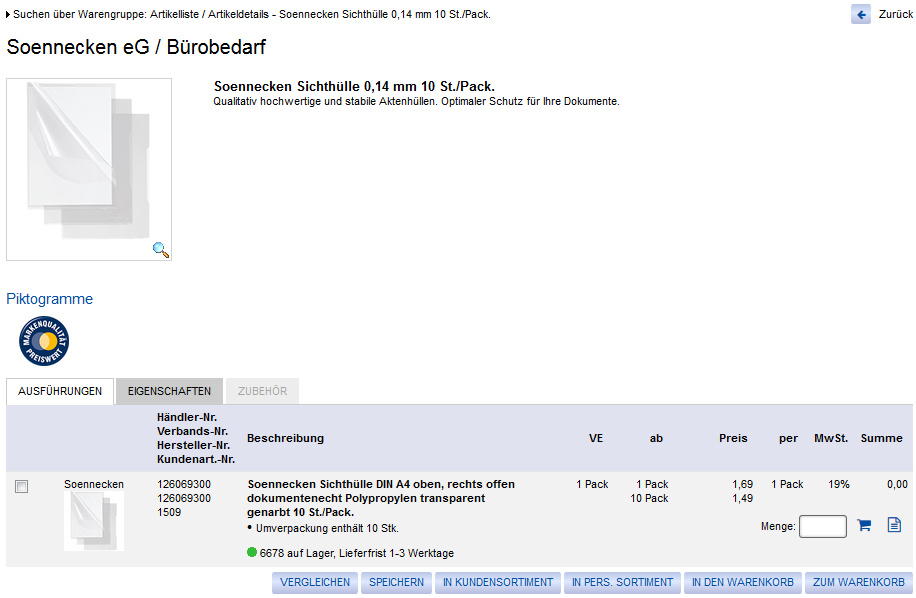
Im oberen Bereich wird Ihnen angezeigt, über welchen Weg Sie auf die Artikeldetailseite gelangt sind (Suche oder Warengruppenebene), welchem Lieferanten und welchem Katalog der Artikel zugeordnet ist.
Neben dem Artikelbild finden Sie die Artikelgruppenüberschrift und darunter die Artikelgruppenbeschreibung. Das Bild können Sie über die Lupe in der Zoomansicht anzeigen lassen.
Sollten Sie Piktogramme oder weitere Artikelbilder importiert haben, werden diese unter dem Artikelbild angezeigt.
Im unteren Bereich der Artikeldetailseite, im Reiter „Ausführungen“, werden Ihnen die wichtigsten Grunddaten und -funktionen des Artikels angezeigt.
Hinweis: Der Aufbau dieser Artikelliste wird analog zur Artikellistenansicht aufgebaut. Das heißt, dass sämtliche Layouteinstellungen, die an der Artikellistenansicht vorgenommen werden, auch für die Artikeldetailseite gelten.
Geben Sie im Feld „Menge“ die gewünschte Bestellmenge ein und klicken auf den Button „In den Warenkorb“ oder auf das Einkaufswagensymbol, wird der Artikel mit der eingetragenen Menge in den Warenkorb gelegt. Klicken Sie auf den Button „Zum Warenkorb“, gelangen Sie direkt auf die Warenkorbseite.
Im Reiter „Eigenschaften“ werden Ihnen tabellarisch alle Eigenschaften des Artikels angezeigt.
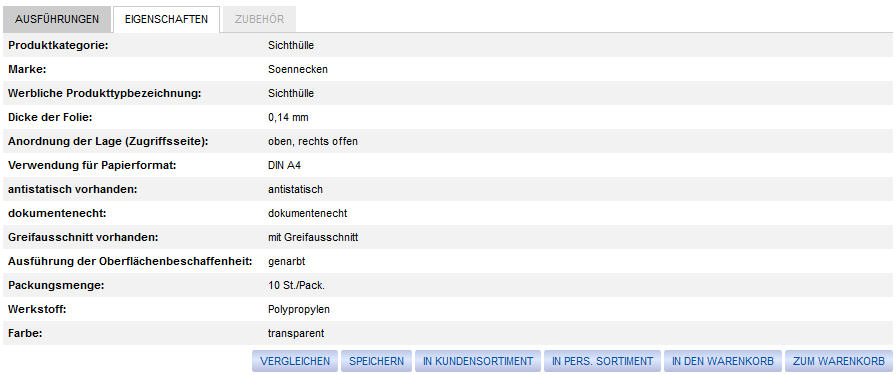
Sollten Sie Artikelreferenzen importiert haben, werden diese in den entsprechenden Reitern (z. B. Zubehör) angezeigt.
Wenn ein Artikel in verschiedenen Varianten, z.B. unterschiedliche Farben zur Verfügung steht, wird auf der Artikeldetailseite ein Link zu diesen Varianten angeboten.
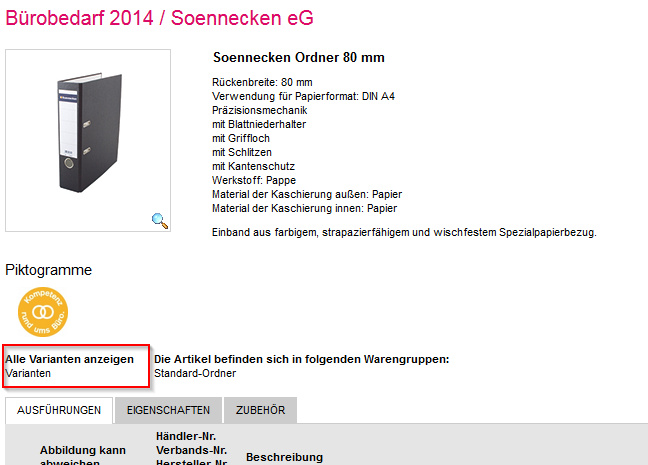
Nach einem Klick auf den Link „Varianten“ werden Ihnen diese angezeigt:
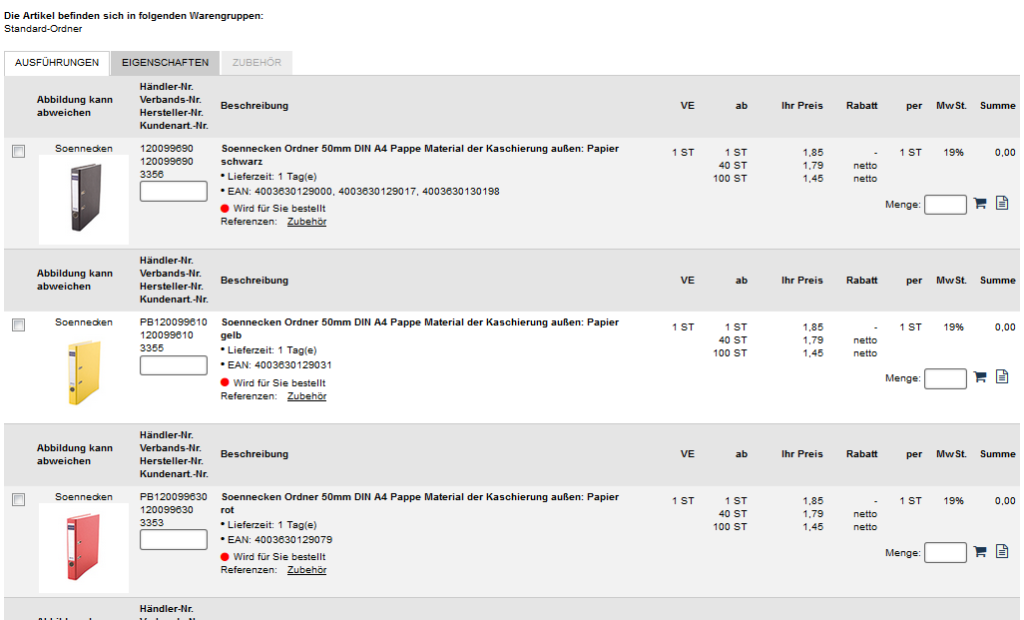
Zusätzliche Einstellungen für die Artikeldetailansicht
- Über die Aktivierung der Option „Warengruppeninfo in Artikeldetails“ (So.CONNECT -> Kunden -> Kunden auswählen -> Reiter: Layout – Gruppe: Einstellungen) wird Ihnen auf der Artikeldetailseite eine zusätzliche Information angezeigt, in welchen Warengruppen sich der Artikel befindet.
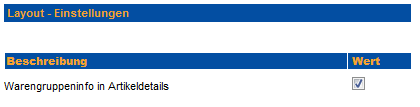
Anzeige auf der Artikeldetailseite:
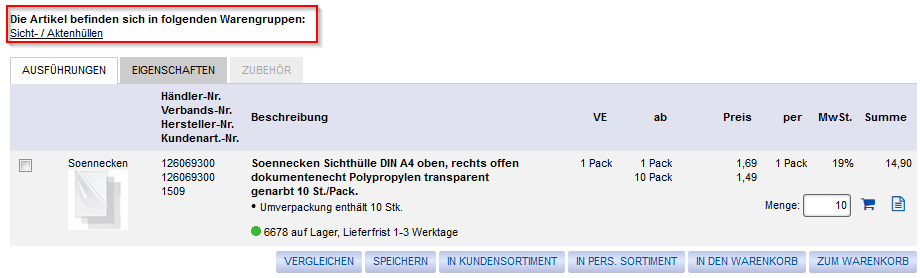
- Aktivieren Sie die Option „EPAG / SAG-Texte in Artikeldetails anzeigen“ (So.CONNECT -> Kunden -> Kunden auswählen -> Reiter: Layout – Gruppe: Einstellungen), werden Ihnen in der Artikelgruppenbeschreibung zusätzlich die EPAG bzw. SAG-Texte angezeigt.
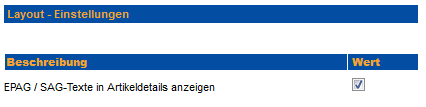
Anzeige auf der Artikeldetailseite:
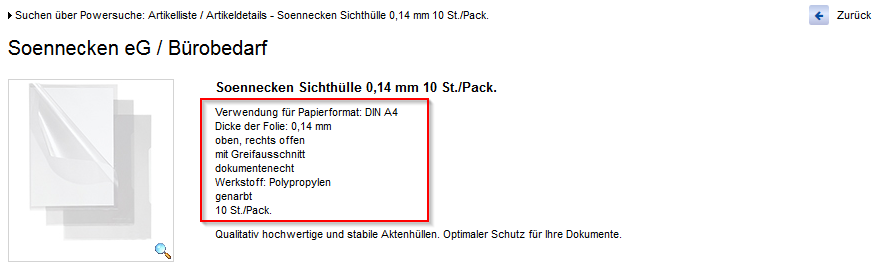
- Die Option „Zoom-Schalter anzeigen“ (So.CONNECT -> Kunden -> Kunden auswählen -> erweiterte Einstellungen/Lieferanten -> Reiter: Einstellungen – Gruppe: Funktionen), ermöglicht eine vergrößerte Bildansicht des Artikels.
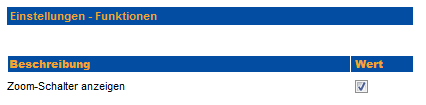
Ist die Option aktiv, erscheint auf dem Artikelbild eine kleine Lupe, über die die vergrößerte Bildansicht aufgerufen werden kann.
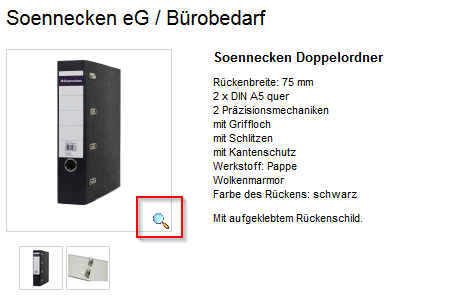
Über die Felder „Detailansicht: Darstellung der Bilder: (…)“ und „Zoomansicht: Darstellung der Bilder: (…)“ (So.CONNECT -> Kunden -> Kunden auswählen -> Reiter: Formularaufbau – Gruppe: Artikeltabelle – Allgemein) können Sie die Größe der Bildanzeige variieren. Je nach der Anzahl der anderen eventuell ausgeblendeten Artikelspalten können Sie die Anzeige der Bilder vergrößern oder verkleinern.